掲示板を作成するには?
ディスカッションフォーラムの作成にはFrontPage対応サーバーが必要
まず、必要な環境として、FrontPage Server Extensions対応のホスティング(ホームページサーバー)であるか、SharePoint Service対応のサーバー、IIS対応であることが条件です。そこに、ディスカッションフォーラムを作成することができます。
FrontPage 2003ではASP.NETがサポートされていますので、そのスクリプトを設置することにより掲示板を設置することが可能ですが、プロバイダで割り当てられているホームページスペース、無料レンタルサーバーでは以上の機能は使えません。
なお、ASP.NETが利用できるサーバーは、通常、Windows系のものでなければいけません。
IISが入ったWindowsマシンで、.NET Frameworkが入ったものでないとダメなわけです。
ちなみにASP.NET 2.0の場合は、.NET Framework 2.0以降が必修です。
ASPとASP.NETはしくみが異なり、また、ASPとASP.NET 2.0も違ったりします。
詳しいことは開発者の人に聞いてください。
FrontPage対応のディスカッションフォーラムを作成するには
FrontPage対応のサーバー(IIS上でFrontPage Server Extensionsがインストールされているサーバー)を用意したうえで、Webディスカッションウィザードを利用するとよいでしょう。
以下の手順でディスカッションフォーラムを作成できます。ここでは、FrontPage 2002の場合で説明します(Windows 2000 on Virtual PC)。
- Webサイトを開きます。
- [ファイル]-[新規作成]-[Web]を選択します(FrontPage 2003の場合は[ファイル]-[新規作成]を選択します)。
- [新しいページまたはWeb]作業ウィンドウの一覧から[Webサイトテンプレート]のリンクをクリックします。FrontPage 2003の場合は「その他のWebサイトテンプレート」のリンクをクリックします。
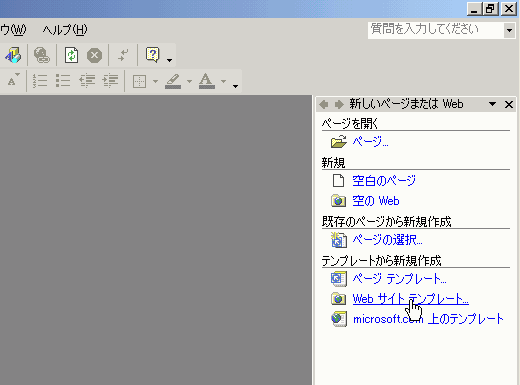
- [Webサイトテンプレート]ダイアログボックスのなかから「ディスカッションWebウィザード」を選択し、[作業中のWebに追加する]のチェックを付けて[OK]ボタンをクリックします。
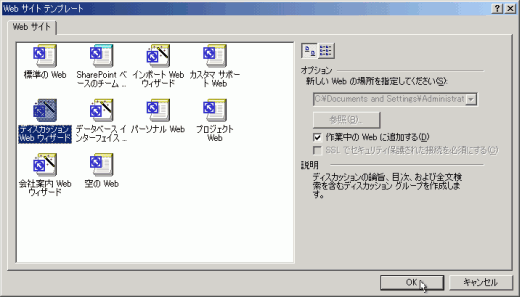
- [ディスカッションWebウィザード]が起動します。なんだかルー語になっていて意味不明な日本語になってますが(おそらく日本語化の表記バグですね)、「このウィザードを使えば、選択したトピックに関するディスカッションフォーラムを作成できます。ユーザーが新しい記事を作成したり、既存の記事を検索したりできるページをWeb(サイト)内にリンクした状態で構成されます。」という意味でしょうか。とりあえず[次へ]ボタンをクリックします。
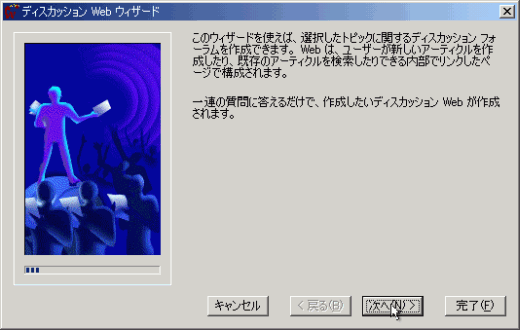
- 「ディスカッションには、ユーザーが新しい記事を作成するための提案フォームが必要です。」という意味です。「提案フォーム」とは、いろんな意見とか感想を述べるためのフォームのことです。ここでは、主な機能を選択して[次へ]ボタンをクリックします。
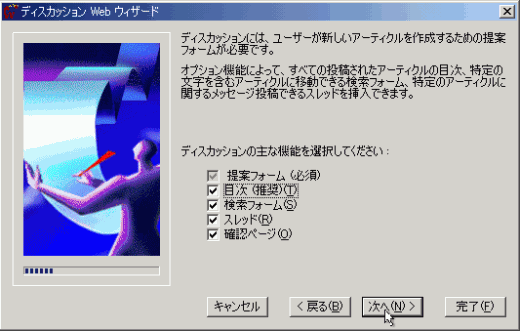
- ディスカッションのタイトルの説明と、フォルダの名前を指定して[次へ]ボタンをクリックします。
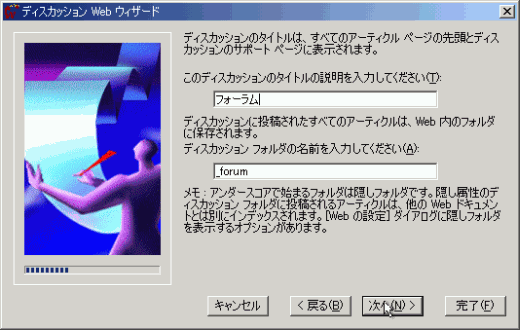
- ディスカッションのフォームに使用する入力フィールドを選択します。タイトルとコメントであれば「議題とコメント」を選択して[次へ]ボタンをクリックします。
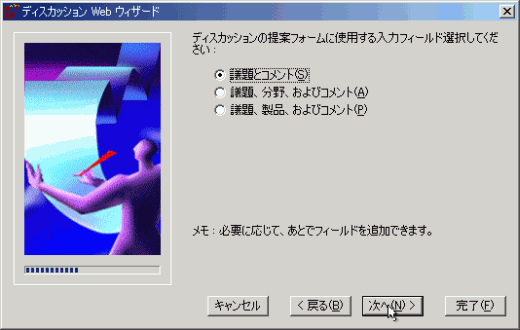
- プライベートフォーラムタイプにするのか公開範囲を指定します。誰でも投稿できるようにするには「いいえ、誰でも投稿できるようにする。」を選択して、[次へ]ボタンをクリックします。
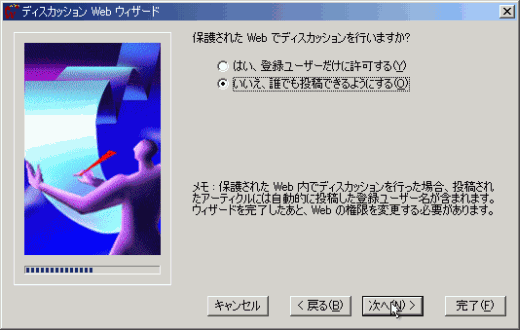
- 標準では記事の順序が「古いものから新しい順へ」が選択されています。掲示板は新しいものが先に来るものなので「新しいものから古い順へ」を選択して[次へ]ボタンをクリックします。
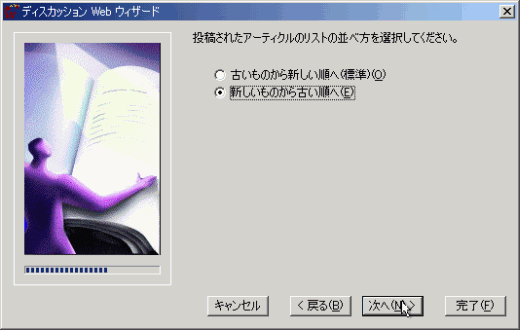
- このディスカッションの目次のページをホームページにするかどうかを選択します。ここでは「いいえ」を選択して[次へ]ボタンをクリックします。
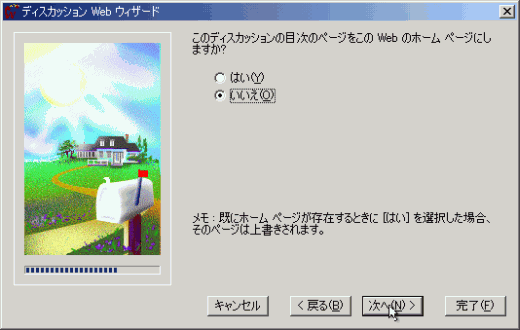
- どの部分で検索できるようにするか対象となる情報を指定して[次へ]ボタンをクリックします。
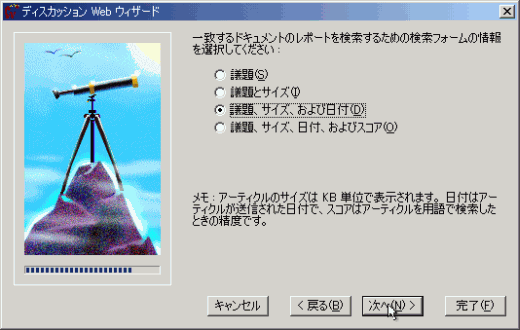
- ディスカッションをフレームで表示するようにするか指定できます。ここでは「デュアルインターフェイス」を指定して[次へ]ボタンをクリックします。
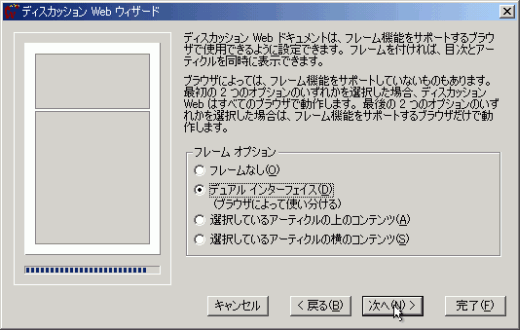
- これでウィザードが完了します。[完了]ボタンをクリックします。
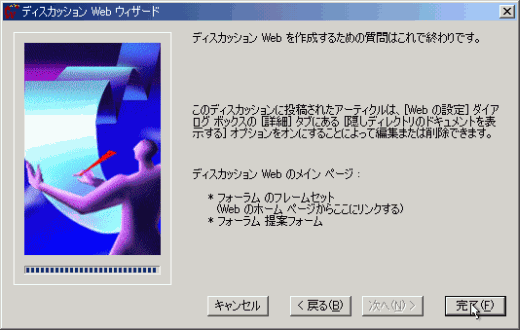
ウィザードが完了したあとは、以下のような画面になります。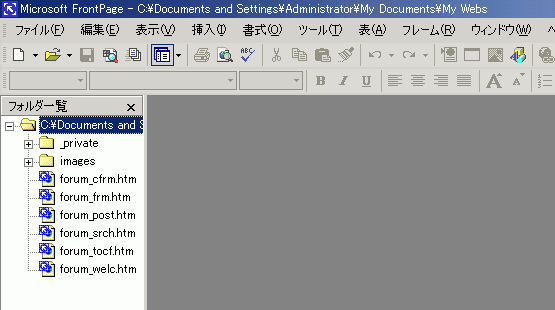
フォーラムのフレームセットのファイル「fourm_frm.htm」を開くと以下のようになります。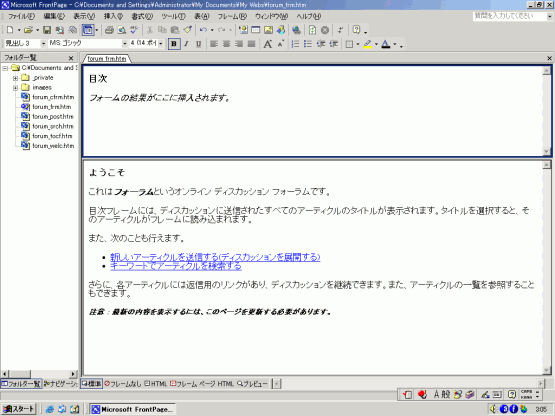
FrontPage対応ではない一般のホームページサーバーの場合は?
- Perlで書かれたCGIファイルで設置する(KENT Webなどのスクリプトファイルなどがあります)
- PHPを利用する(レッツPHP!などのスクリプトファイルなどがあります)
- 無料レンタル掲示板を利用する(EZBBS.NET、ロケットBBS、teacupなど)
以上、3つの方法のいずれかの選択肢があります。
初心者の方はとりあえず無料レンタル掲示板の利用がよいでしょう。掲示板のアカウントを作成して、URLを入手したら、あなたのホームページからそのURLにリンクして利用しましょう。
ご自身でCGIファイルを設置して利用したい場合は、CGI利用可能なホームページサーバーを確保した上で利用してください。
ただし、掲示板を運用するのはかなり難しいということだけ頭に入れておいてください。
掲示板を荒らされる可能性だってあるわけです。
その「荒らし」にどう対処すべきかということが腕の見せ所です(^^;
「荒らし」って何? という方は荒らし対策委員会のホームページを参考にしてください。
問題は解決しましたか?
操作方法、設定方法等で困ったら、 Expression Web Users Forum に投稿してください!
2012年12月21日(日本時間)をもって、Expression Web 4はフリーソフトになりました。FrontPageユーザーの方もダウンロードして使ってみてください。 なお、Expression Web 4すでに購入された方も、問題が修正された無料版にアップグレードすることをお勧めします。

